|
|
|
|
Datei → Umbenennen
Kontextmenü Computer-Ansicht → Umbenennen
Taste: [U]
Beschreibung
Mit dieser Funktion ist es problemlos möglich, mehrere Bilder auf einmal umzubenennen. Durch verschiedene Einstellungen kann der Dateiname der Bilder komfortabel eigenen Bedürfnissen angepasst werden. Jede Konfiguration der Dateinamen lässt sich abspeichern und kann so nachträglich aufgerufen werden. Der Dialog teilt sich in drei Abschnitte, die nachfolgend erläutert werden.
Dateinamenvorschau
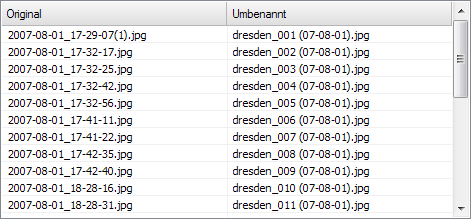
Im oberen Teil des Dialogs werden alle Dateinamen angezeigt, die umbenannt werden sollen. Dabei zeigt die linke Spalte die Originalnamen. Die rechte Spalte zeigt eine Vorschau, wie die Bilder nach dem Umbenennen heißen. Werden dabei einzelne Dateinamen rot markiert, dann gibt es hier einen Konflikt mit der Namensgebung. Durch individuellere Einstellungen oder das Aktivieren von doppelte Namen vermeiden kann dieser Konflikt vermieden werden.
Dateinamen festlegen
Hier wird der festgelegt, wie die Bilder umbenannt werden sollen
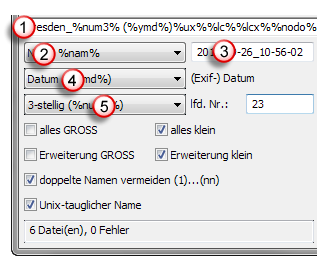
Eingabezeile (1) für den Dateinamen
Ganz oben befindet sich die Eingabezeile, die verschiedene Ausdrücke aufnehmen kann. Unterschiedliche Ausdrücke können dort auch mit eigenen Zeichen kombiniert werden. Dazu wird der entsprechende Ausdruck aus den Auswahllisten gewählt. Natürlich ist es auch möglich, eigenen Text einzugeben, wenn der Dateiname als solches geändert werden soll.
Name oder Namensteil (2)
Die Auswahlliste Name übernimmt entweder den gesamten Namen oder nur ein Teil dessen. Rechts neben der Namensauswahl (3) befindet sich ein Feld, welches den derzeitigen Dateinamen der ersten Datei im Verzeichnis anzeigt. Wird hier ein Teil mit der Maus markiert und danach Namensteil ausgewählt, so wird genau die markierte Zeichenkette in den neuen Dateinamen übernommen. Wird nach der Markierung des Names die Option Textteil gewählt, so kann ein bestehender Text durch einen neuen ersetzt werden. Dabei muss in der Eingabezeile hinter dem Text, der markiert wurde, der neue Text eingegeben werden.
Beispiel 1: Sommerurlaub.jpg wird zu Winterurlaub.jpg:
Beispiel 2: Sommerurlaub.jpg wird zu Sommer.jpg
Datumsauswahl (4)
Mit der Datumsauswahl kann gewählt werden, nach welchen Datumskritieren die Dateien benannt werden sollen. Dabei kann zwischen Datum (Jahr-Monat-Tag) und Zeit (Stunde-Minute-Sekunde) gewählt werden. Außerdem können die einzelnen Teile (Jahr, Monat, Tag, Stunde, Minute, Sekunde) separat gewählt werden. Sind im Bild keine Exif-Informationen enthalten, so wird als Grundlage das Dateidatum benutzt.
Fortlaufende Nummerierung (5)
Die fortlaufende Nummerierung schließlich legt fest, ob die Bilder durchnummeriert werden sollen. Die Nummerierung kann von 1 - 6-stellig ausgewählt werden. Im Eingabefeld rechts wird die Startzahl bestimmt.
alles GROSS
Ändert den Dateinamen in Größbuchstaben um
alles klein
Ändert den Dateinamen in Kleinbuchstaben um
Erweiterung GROSS
Schreibt nur die Dateinamenserweiterung groß
Erweiterung klein
Schreibt nur die Dateinamenserweiterung klein
Hinweis:
Um die Dateiendung von *.JPG nach *.jpg zu ändern, reicht es nicht, nur Erweiterung klein anzukreuzen. Zusätzlich müssen die Bilder einmal anders benannt werden. Hintergrund ist der, dass Windows nicht zwischen Groß- und Kleinschreibung unterscheidet. Die Datei bild.JPG ist die gleiche wie BILD.jpg. Somit wird im Dialog auch eine Warnung ausgegeben.
Doppelte Namen vermeiden
Unterbindet das Vorkommen doppelter Dateinamen durch Anhängen fortlaufender Nummern
Unix-tauglicher Name
Konvertiert Sonderzeichen im Dateinamen um, damit sie übers Web problemlos aufgerufen werden können
Voreinstellungen
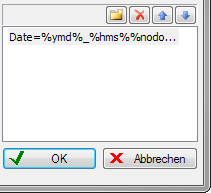
Mit den Voreinstellungen können häufige Kombinationen für die Umbenennung abgespeichert und wieder aufgerufen werden.
Beispiele für das Umbenennen
Umbenennen
|
Ausdruck |
Erklärung |
Beispiel |
|
%ymd%-%hms% |
Datum und Uhrzeit |
2004-12-03-13:00:47.JPG |
|
Geburtstag_%num3% |
Name, laufende Nummer (3-stellig) |
Geburtstag_029.JPG |
|
Fotoserie_%ymd%%nodo%%lcx% |
Name, Datum, doppelte Namen vermeiden und Erweiterung klein |
Fotoserie_2005-12-01(3).jpg |
|
Geburtstag_%num2%_%lc% |
Name, laufende Nummer sowie alles klein geschrieben |
geburtstag_029.jpg |
siehe auch: